WinSCPの設定方法(FTPSプロトコル)
HTMLや画像をサーバーにアップロードするためのFTPソフト「WinSCP」の設定方法(FTPSプロトコル)です。
※WinSCPはこちらからダウンロードしてください。
-
1. セッション情報を入力
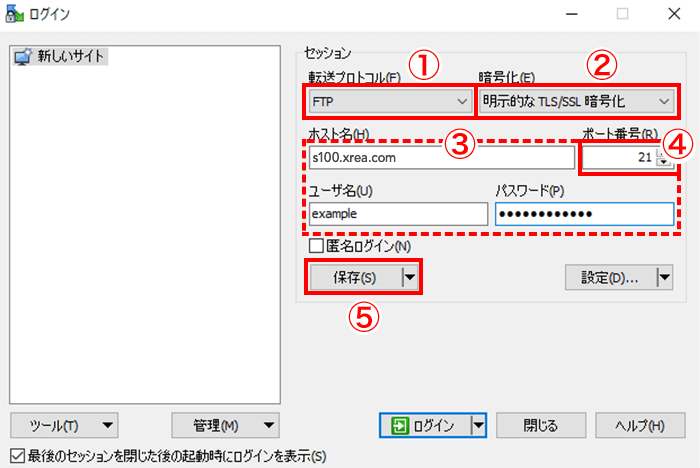
WinSCP起動後、「ログイン」画面でセッション情報を入力します。
① 転送プロトコル:「FTP」を選択
② 暗号化:「明示的な TLS/SSL 暗号化」を選択
③ ホスト名、ユーザー名、パスワードを入力
※ホスト名やユーザー名は「FTPソフト設定情報の確認方法」を参照ください。
④ ポート番号:「21」を設定
⑤「保存」ボタンをクリックしてください。
-
2. セッション名を入力し、「OK」をクリック
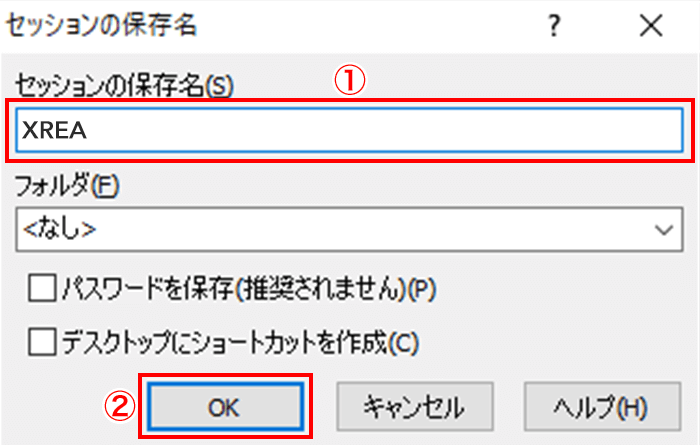
①「セッションの保存名」に任意の文字列を入力し、
②「OK」をクリックします。
※「パスワードを保存」にチェックを入れると次回以降パスワードの入力を省略できます。
-
3. 作成したサイトを選択し、「ログイン」をクリック
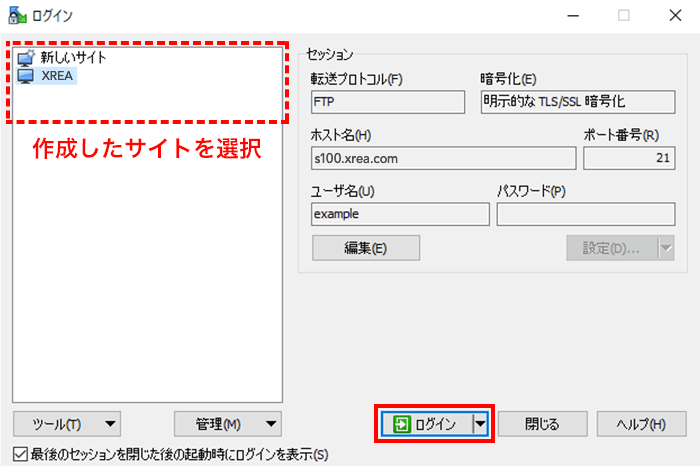
作成したサイトを選択し「ログイン」をクリックします。
-
4. サーバーに接続
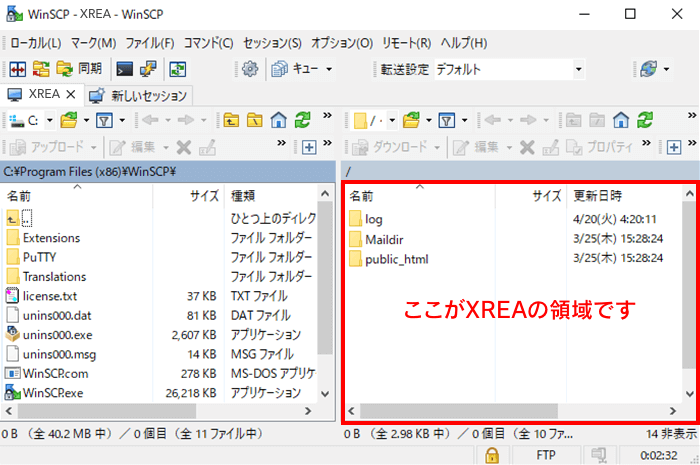
サーバーに接続できました。 右側がXREAの領域です。

